Si vous avez perdu votre iPhone et qu’il n’a plus de batterie ou qu’il n’est pas connecté au Wi-Fi ni aux données, vous pouvez toujours savoir où il se trouve.
Cet article vous expliquera comment localiser mon iPhone ou iPad lorsqu’il est à plat ou lorsque votre iPhone est perdu.
Comment localiser mon iPhone ? L’application Localiser est une méthode simple
La fonction « Localiser » dans les réglages de votre iPhone
Si vous avez activé la fonction « Localiser » dans l’application « Réglages » de votre iPhone ou iPad, vous pouvez utiliser « Localiser » pour localiser l’appareil manquant, même s’il est hors tension ou si la batterie est déchargée.
Nous vous avons déjà montré précédemment comment allumer et éteindre Localiser, et même comment utiliser l’application Localiser pour retrouver votre téléphone s’il est perdu dans votre maison.
Mais aujourd’hui, voyons comment retrouver votre iPhone lorsqu’il est perdu, qu’il soit hors ligne, éteint, ou même si vous n’avez pas activé l’application Localiser pour l’iPhone.
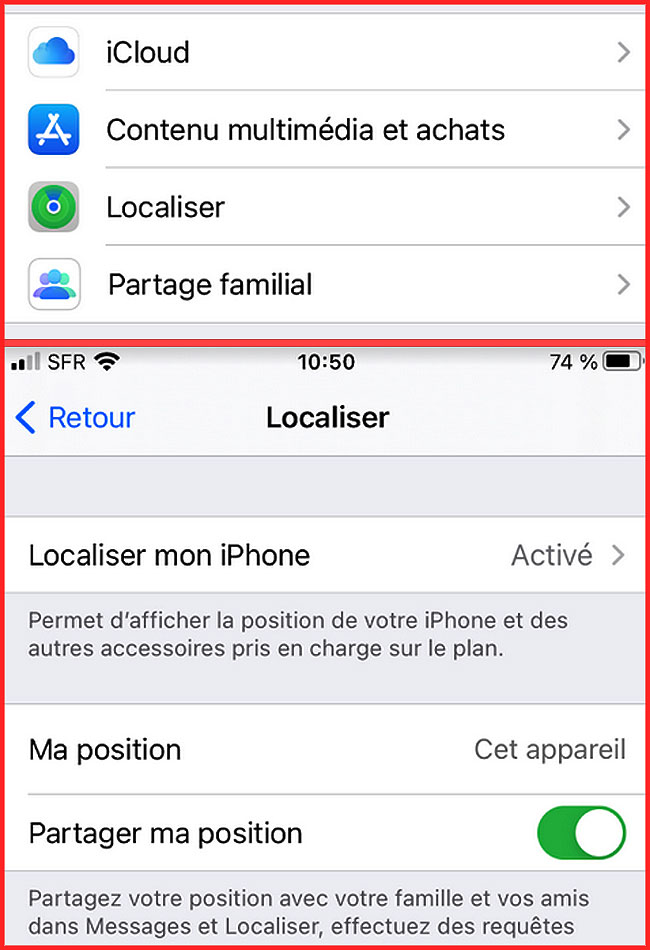
Site officiel : Activer la fonction Localiser en fonction du modèle de votre appareil Apple
La fonction de localisation Bluetooth d’Apple vous aide à localiser un iPhone hors ligne
Cette astuce fonctionne tant que l’appareil est allumé.
Mais même si la batterie de votre iPhone est déchargée, trouver l’appareil est aussi simple que de suivre la dernière localisation connue.
- Nous utiliserons iCloud et l’application Localiser pour remettre entre vos mains ce précieux iPhone ou iPad que vous avez perdu, mort ou vif.
- Nous expliquerons également comment activer à distance le mode « perdu » pour votre iPhone et les différentes options qui s’offrent à vous pour retrouver votre appareil.
Comment retrouver votre iPhone même si la batterie est déchargée ou hors de portée
Si vous pensez que votre iPhone a été volé, contactez les autorités locales, n’essayez pas de le récupérer vous-même.
Avec la fonction « Offline Finding » activée dans les paramètres de l’iOS 13 ou d’une version ultérieure, vous pouvez retrouver votre iPhone même s’il est mort ou hors tension.
Avec l’option « Partager ma position » activée, vous pouvez voir où se trouvait votre iPhone juste avant que la batterie ne soit déchargée.
Il existe donc de nombreuses façons de localiser votre appareil disparu, à condition que vos options « Trouver ma position » soient pleinement activées. Pour cela, il faut que vos options Partager ma position soient activées.
- Ouvrez l’application Réglages
- Appuyez sur votre nom en haut de l’écran
- Sélectionnez Localiser
- Basculez sur Partager ma position si vous souhaitez que certains amis ou membres de votre famille puissent voir la position de votre iPhone
- Sélectionnez Localiser mon iPhone
- Basculez sur Réseau Localiser
- Basculez sur Envoyer la dernière position
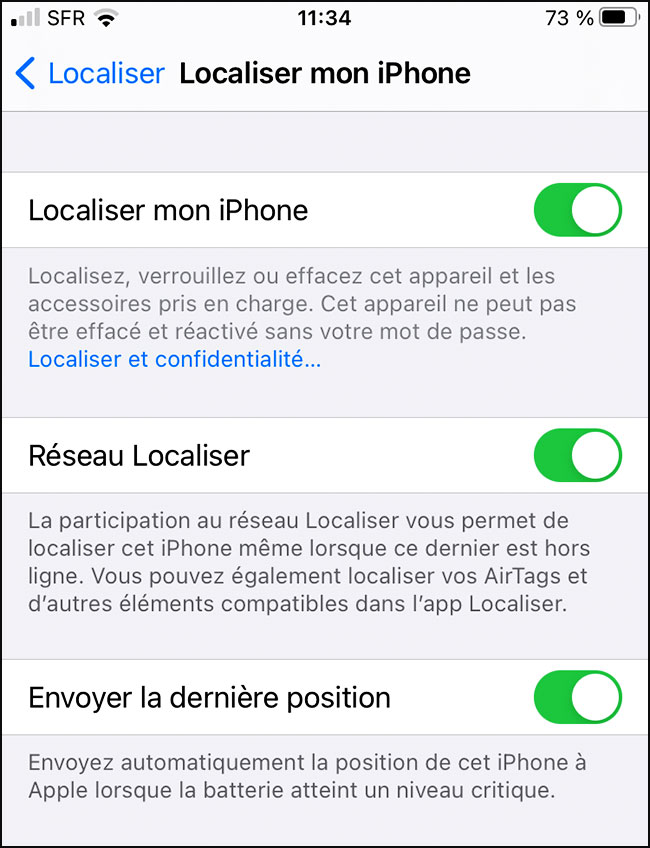
Comment trouver votre iPhone (même s’il est à plat ou hors ligne) avec votre iPad
➨ Le service Localiser fonctionne-t-il si le téléphone est éteint ?
Oui, mais vous ne pourrez pas voir la position en temps réel.
Cependant, vous pouvez utiliser l’application Localiser sur l’iPad pour localiser votre iPhone.
[su_shadow style= »vertical »][su_panel background= »#6368BF » color= »#F2F2F2″ border= »2px solid #000000″ radius= »1″ target= »blank »]- Si votre iPhone est à plat, vous serez dirigé vers le dernier endroit où votre iPhone a été localisé avant que la batterie ne soit déchargée.
- Si votre iPhone est hors ligne mais qu’il n’est pas éteint, l’application Localiser localisera sa position actuelle à l’aide des appareils Apple situés à proximité.
➨ Pour retrouver votre iPhone perdu grâce à un iPad ou l’iPhone d’un ami (même si la batterie est à plat)
- Ouvrez l’application « Localiser mon iPhone » sur l’iPad
- Appuyez sur l’onglet Appareils
- Une carte s’affiche avec vos appareils compatibles avec l’application Localiser
- Si votre iPhone est éteint, il apparaîtra sur la carte comme un iPhone avec un écran vide
- Si votre iPhone est allumé, il apparaîtra sur la carte comme un iPhone avec un écran d’accueil actif
- Sélectionnez votre iPhone dans la liste des appareils
- Sélectionnez Itinéraire pour obtenir des indications routières ou pédestres pour vous rendre à l’emplacement de votre iPhone
- Si l’iPhone est hors ligne mais qu’il n’est pas éteint, vous pouvez appuyer sur Jouer un son pour vous aider à localiser votre iPhone
- Si l’iPhone est éteint, vous pouvez sélectionner « Notifiez-moi en cas de découverte » pour envoyer des notifications et une mise à jour de la localisation à votre iPad lors de la prochaine mise sous tension de votre iPhone
➨ Explication en vidéo
Comment retrouver votre iPhone avec l’appareil d’une autre personne
Vos amis et votre famille peuvent vous aider à retrouver votre iPhone perdu en vous permettant de vous connecter à votre appareil sur leur iPhone
Lorsque vous utilisez un autre iPhone lié à l’identifiant Apple d’une autre personne, ne vous déconnectez pas de son identifiant dans les paramètres ; utilisez l’onglet « Moi » de l’application « Localiser » pour vous connecter à distance.
➨ Voici comment utiliser l’appareil Apple de quelqu’un d’autre pour retrouver votre iPhone perdu
- Ouvrez l’application Localiser sur l’iPhone de votre ami
- Sélectionnez l’onglet Moi
- Appuyez sur Aider un ami
- Il vous sera demandé de vous connecter à iCloud. Si vous êtes invité à vous connecter en utilisant l’ID tactile ou facial, sélectionnez Utiliser un autre ID Apple
- Connectez-vous à l’aide de votre ID iCloud et de votre mot de passe
- Lorsque vous êtes invité à enregistrer votre mot de passe, sélectionnez Pas maintenant
- Vous pouvez maintenant suivre les étapes de la section précédente pour localiser votre iPhone manquant
- Lorsque vous avez terminé, tapez votre nom en haut à droite de l’iPhone de votre ami dans son application Localiser
- Sélectionnez Se déconnecter
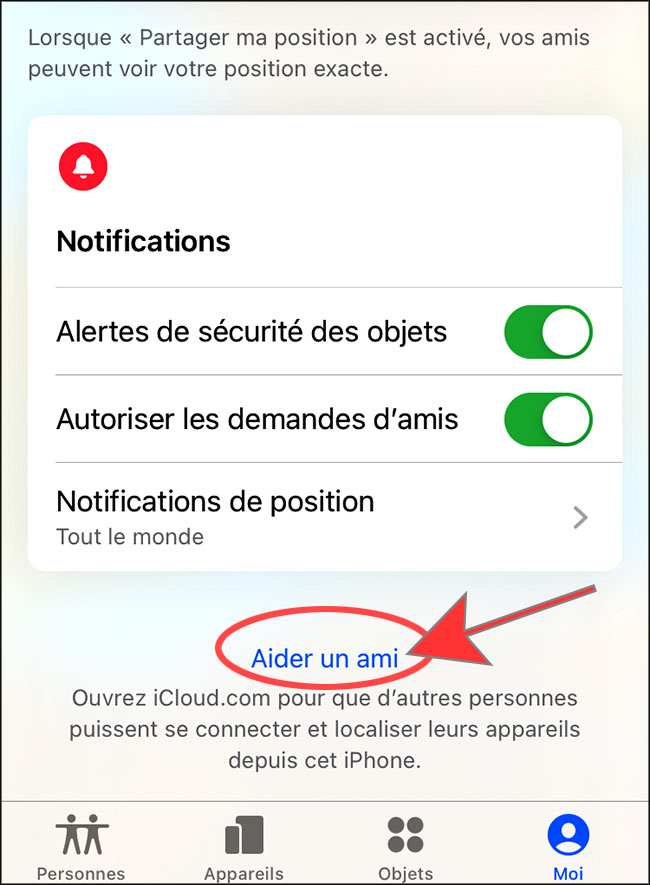
Comment retrouver votre iPhone (même s’il est à plat ou hors ligne) sur un ordinateur
J’imagine que la plupart des gens finiront par rechercher leur iPhone perdu et potentiellement à plat sur leur ordinateur.
Bien que l’application ait été renommée sur l’iPad et l’iPhone, elle s’appelle toujours Localiser Mon iPhone lorsque vous vous connectez à iCloud.com en utilisant votre PC ou votre Mac.
[su_shadow style= »vertical »][su_panel background= »#6368BF » color= »#F2F2F2″ border= »2px solid #000000″ radius= »1″ target= »blank »]Sur un Mac, elle s’appellera Localiser et vous l’utiliserez de la même manière que l’application sur votre iPhone ou iPad.
[/su_panel][/su_shadow]➨ Si vous devez suivre votre iPhone à l’aide de l’application Localiser Mon Iphone d’iCloud.com depuis un navigateur web d’ordinateur portable ou de bureau, voici comment procéder
- Ouvrez un navigateur
- Allez sur icloud.com, ou ouvrez l’application Localiser sur votre ordinateur
- Connectez-vous à l’aide de votre identifiant et de votre mot de passe Apple si vous utilisez iCloud.com
- Cliquez sur l’icône de l’application Localiser
- Sélectionnez Tous les appareils en haut et choisissez votre iPhone manquant
- La carte affichera l’endroit où se trouve votre iPhone perdu. Allez le trouver !
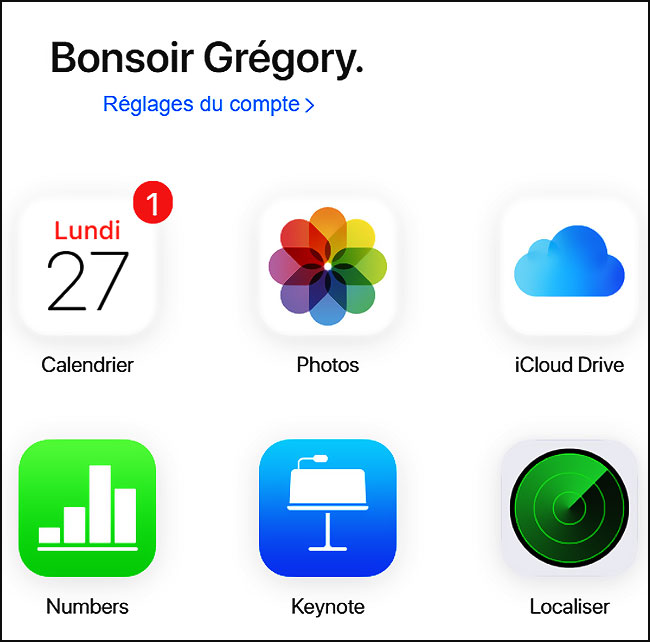
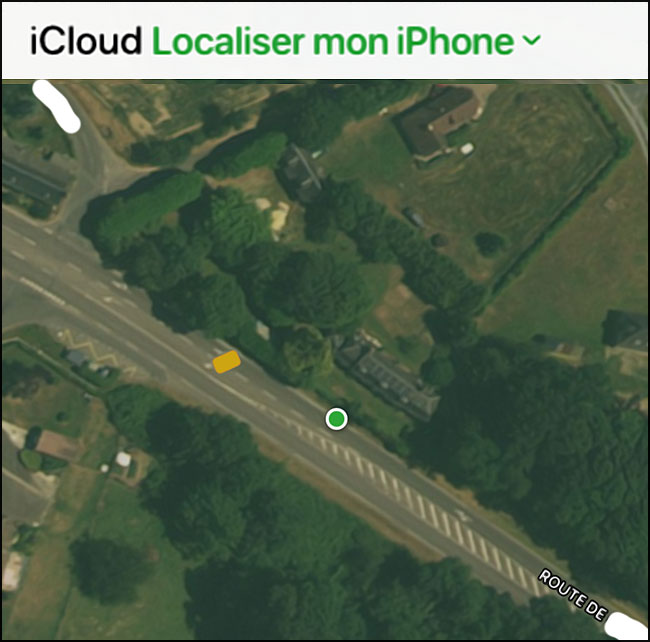
Comment activer le mode perdu et ce que cela signifie
Lorsque vous utilisez Localiser pour localiser votre iPhone perdu, vous verrez une option appelée Marquer comme Perdu.
Lorsqu’elle est activée, Marquer comme perdu verrouille votre appareil à distance et affiche un message personnalisé avec un numéro de téléphone où vous pouvez être joint.
[su_shadow style= »vertical »][su_panel background= »#6368BF » color= »#F2F2F2″ border= »2px solid #000000″ radius= »1″ target= »blank »]Votre Apple Pay sera désactivé, ainsi que la plupart des notifications, mais votre téléphone pourra toujours recevoir des appels et des messages en temps réel si l’option Marquer comme perdu est activée.
[/su_panel][/su_shadow]Le mode « Marquer comme perdu » permet d’activer les services de localisation à distance afin que vous puissiez localiser votre appareil dans l’application Localiser.
➨ Le mode Marquer comme perdu exige que votre iPhone ait encore de la batterie pour fonctionner
Si votre iPhone est éteint, vous pouvez toujours activer le mode Marquer comme perdu, mais le mode ne s’enclenchera que lorsque votre iPhone sera rallumé et connecté à internet ou en Bluetooth.
Si vous pensez que votre iPhone a encore de la batterie, je vous recommande d’utiliser ce mode dès maintenant.
➨ Voici comment utiliser le mode Marquer comme perdu
- Ouvrez l’application Localiser sur votre iPad ou sur votre ordinateur en vous rendant sur iCloud.com (voir précédemment)
- Sélectionnez votre appareil perdu et cliquez sur le « i » qui s’affiche lors de la sélection
- Sous Marquer comme perdu, sélectionnez Activer
- Appuyez sur Continuer
- Entrez un numéro de téléphone où vous pouvez être joint au cas où quelqu’un trouverait votre iPhone perdu
- Appuyez sur Suivant
- Saisissez un message à afficher à partir de l’écran Verrouiller
- Appuyez sur Activer
- Récupérez votre iPhone perdu
- Une fois trouvé, déverrouillez votre appareil à l’aide de votre code d’accès
- Cliquez sur Réglages lorsque vous êtes invité à vous reconnecter à votre Apple ID sur votre iPhone récupéré
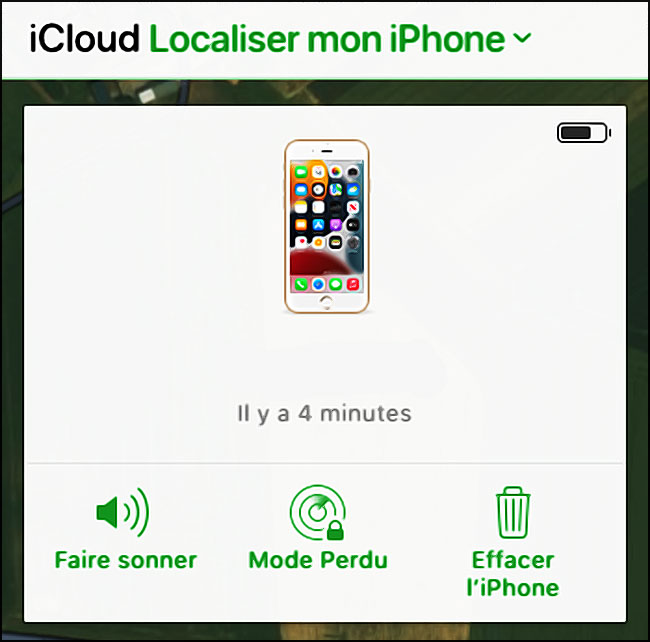
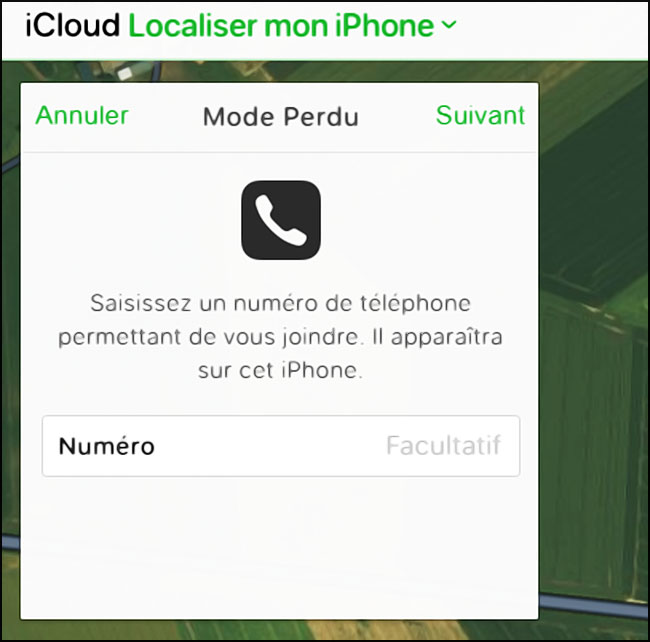
Que faire si je n’ai pas activé l’application Localiser Mon Iphone ? Comment trouver votre iPhone à l’aide de Google Maps
Si vous n’avez pas activé la fonction Localiser Mon Iphone, vous pourrez toujours utiliser l’historique de localisation de Google Maps.
L’historique des lieux avec Google Maps vous indique la dernière position de votre iPhone perdu.
Vous avez juste à vous rendre à cette adresse, en espérant que vous avez autorisé votre iPhone à enregistrer votre position !
Est-ce que Localiser fonctionne avec des appareils tiers ?
Jusqu’à présent, le réseau Localiser ne fonctionnait qu’avec des appareils Apple.
[su_shadow style= »vertical »][su_panel background= »#6368BF » color= »#F2F2F2″ border= »2px solid #000000″ radius= »1″ target= »blank »]Mais maintenant, Apple ouvre le réseau Localiser aux applications et appareils tiers, hors Apple.
[/su_panel][/su_shadow]NordVPN
Un des leaders mondiaux du VPN avec accès illimité à +5000 serveurs dans 60 pays et un double chiffrement pour une protection maximale.
Fonctionnalités premium :
- ✓ Adresse IP dédiée
- ✓ Serveurs P2P optimisés
- ✓ Intégration TOR intégrée
- ✓ Bloqueur de malwares & pubs
Garantie satisfait ou remboursé 30 jours
Les utilisateurs pourront utiliser le réseau Localiser pour localiser les appareils tiers compatibles, offrant cette ressource à d’autres appareils que ceux appartenant à Apple.
Cette fonction devrait être disponible pour tous, mais il appartiendra aux constructeurs de l’offrir, de sorte que tous les appareils Bluetooth ne l’auront pas forcément.
Activer la localisation de quelqu’un sur iPhone avec l’application Find My Friends
Pour utiliser l’application, vous devez disposer de l’application « Find my Friends » qui est maintenant rebaptisée « Localiser », présente nativement dans les nouveaux iPhones.
Différentes configurations s’offrent à vous en fonction du modèle de votre téléphone:
- Si vous utilisez iOS 8, vous pouvez la télécharger à partir de l’App Store. Dans le même temps, assurez-vous que le téléphone que vous souhaitez localiser possède également la même application.
- Si vous utilisez iOS 9, l’application fait déjà partie des fonctionnalités.
- Enfin, si vous avez iOS 13 ou supérieur, l’application « Find My Friends » est regroupée en une seule avec l’application « Localiser mon iPhone« . Cette application se nomme tout simplement « Localiser » et se trouve dans les applications natives de votre iPhone.
L’application Localiser dans iOS
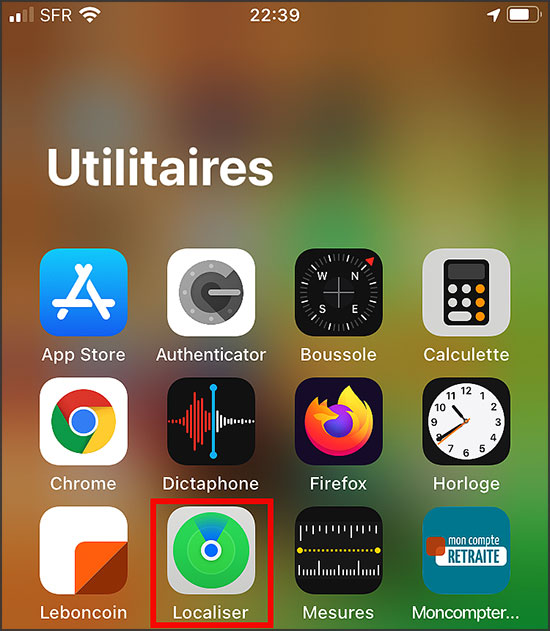
Pages d’aide d’Apple
La mise en place de Localiser
- Allez dans Réglages > Confidentialité > Service de localisation, et assurez-vous que la fonction est est activée.
- Allez à la rubrique « Localiser » dans la liste des applications sous « Partager ma position », et sélectionnez « Lorsque l’app est active« .
- Retournez à votre écran d’accueil en appuyant sur le bouton Accueil, et appuyez sur l’application Localiser.
- Une fois que vous avez localisé et ouvert l’application, il se peut que certains de vos contacts préférés aient déjà été ajoutés. Sinon, vous pouvez ajouter des utilisateurs en suivant les étapes suivantes.
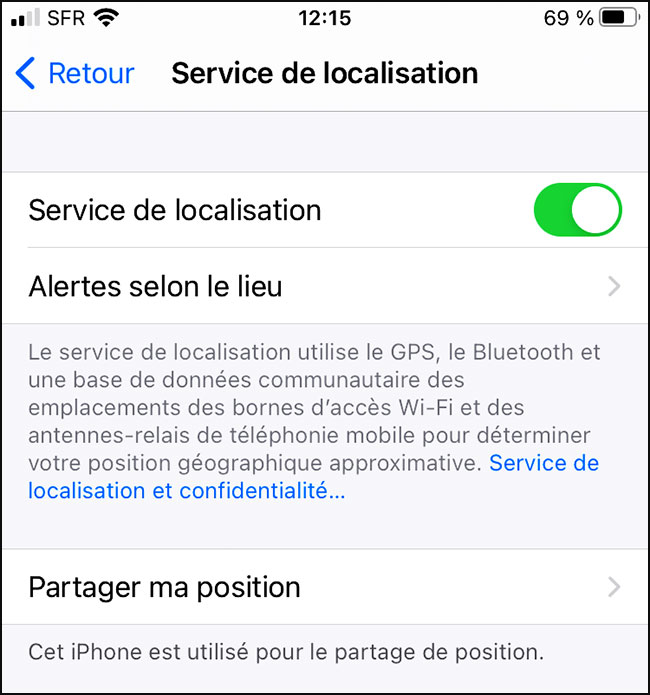
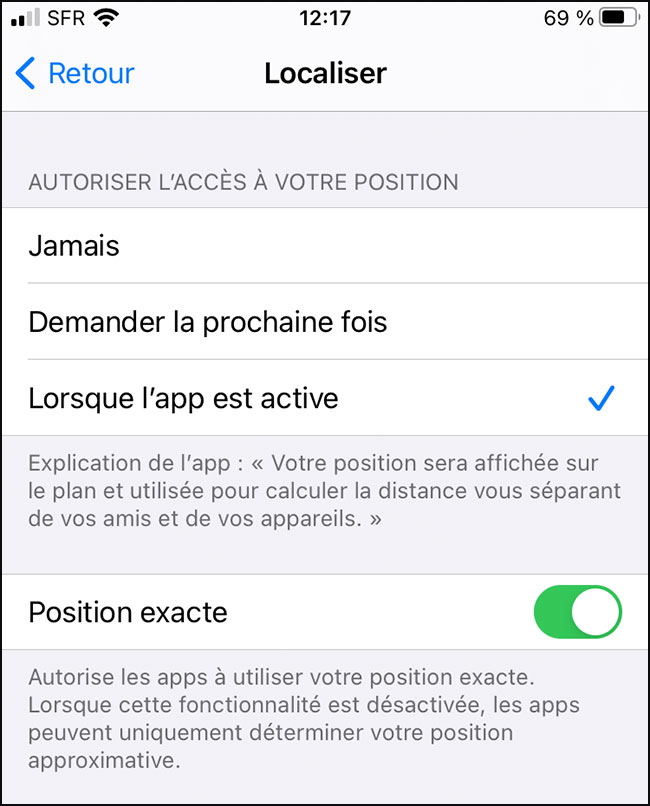
Comment ajouter des amis et partager votre localisation
- Dans l’application Localiser, appuyez sur Ajouter dans le coin supérieur droit.
- Saisissez le nom de la personne, sélectionnez le contact et appuyez sur Envoyer.
- Sélectionnez la durée pendant laquelle vous souhaitez partager votre position avec votre ami.
- Vous verrez une notification indiquant que vous partagez maintenant votre position avec votre ami. Appuyez sur OK.
Comment suivre vos amis
- Appuyez sur le nom de la personne que vous souhaitez suivre.
- Sélectionnez Demander de suivre.
- Vous verrez une notification indiquant que la demande a été envoyée. Appuyez sur OK.
- Touchez un contact pour arrêter de partager votre position avec lui ou pour le supprimer.
- Appuyez sur Plus dans le coin supérieur droit pour obtenir plus d’informations.
Arrêter de partager votre position avec Find My Friends
- Vous pouvez aussi gérer un contact en allant dans Réglages > Confidentialité > Services de localisation > Partager ma localisation
- Cliquez sur un contact
- Sélectionnez Arrêter le partage de ma position
Comment configurer les notifications
- Allez dans Réglages > Notifications > Localiser, et assurez-vous que l’option Autoriser les notifications est activée.
- Dans l’application Localiser, appuyez sur le nom d’un ami et sélectionnez Activer les notifications en haut au centre.
- Choisissez si vous souhaitez que l’application vous avertisse si le contact part ou arrive.
- Sélectionnez l’emplacement en appuyant sur Autre.
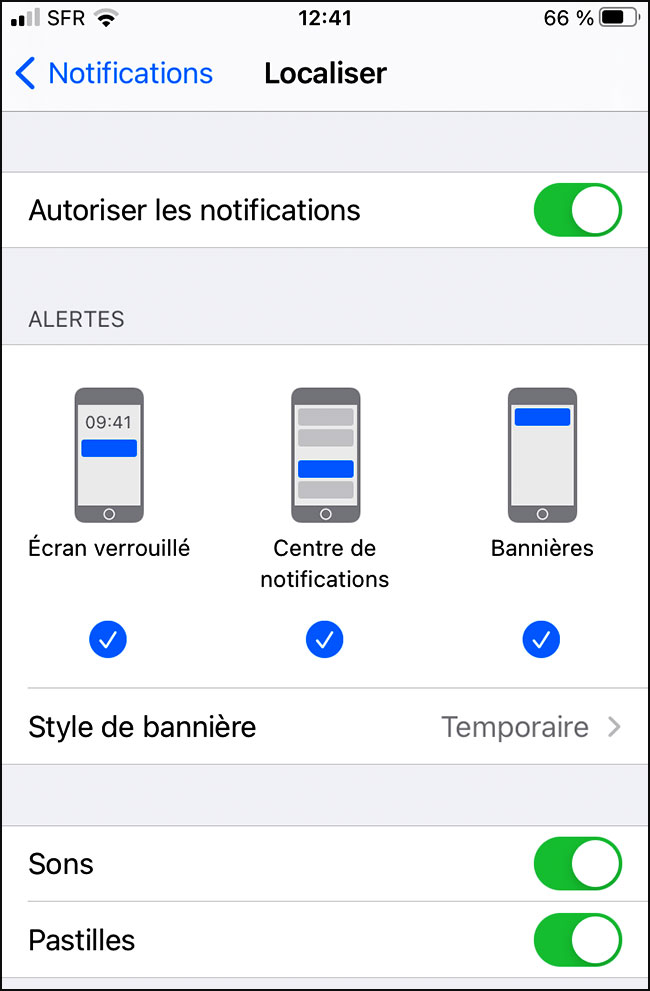
Une fois que vous avez configuré l’application, il vous suffit de l’ouvrir et d’appuyer sur la personne que vous souhaitez localiser.
Vous pouvez même partager votre position avec quelqu’un directement à partir de l’application de messagerie en appuyant sur le « i » dans le coin supérieur droit.
➨ N’oubliez pas : Le nouveau Find My Friends est fusionné avec Localiser dans iOS14
Comment localiser mon iPhone sans le faire savoir et sans qu’aucune icône ne soit visible
Si vous souhaitez suivre la localisation d’un iPhone sans le faire savoir et sans qu’aucune icône ne soit visible, vous pouvez opter pour les applications :
- Mspy (s’installe sur les iPhone non jailbreakés et à distance)
- Hoverwatch (s’installe uniquement sur les Android rootés mais enregistre les appels)
| Hoverwatch est plutôt un outil de surveillance téléphonique qui peut être utilisé pour surveiller presque toutes les activités téléphoniques y compris l’enregistrement des appels téléphoniques (en plus des SMS, historique des chats, etc.). |
| Mspy est plutôt une application keylogger capable d’enregistrer les mots de passe, vous envoyer les messages échangés sur les réseaux sociaux et géolocaliser l’appareil. |
Ces deux outils de suivi vous permettent de suivre la localisation d’un téléphone.
- Notez que Mspy peut s’installer à distance si vous connaissez les identifiants iCloud de l’iPhone.
- Hoverwatch, pour sa part, nécessitera de rooter l’Android pour avoir toutes ses fonctionnalités (ne marche pas sur un iPhone).
Localiser un téléphone portable avec mSpy
La technologie sans-fil vous permet de suivre la localisation d’un iPhone et d’être alerté s’il pénètre dans une zone dangereuse.
L’un des principaux avantages de l’utilisation de l’application mSpy est sa capacité à fournir des notifications en temps réel. Les fonctionnalités supplémentaires comprennent :
- Suivi de la localisation GPS
- Enregistrement des SMS
- Historique des appels
- Suivi de l’historique du navigateur
- Registre des fichiers multimédias consultés (photos/vidéos)
- Enregistrement des communications WhatsApp, Tinder, Instagram, Facebook, etc.
- Captures d’écran
- Keylogger
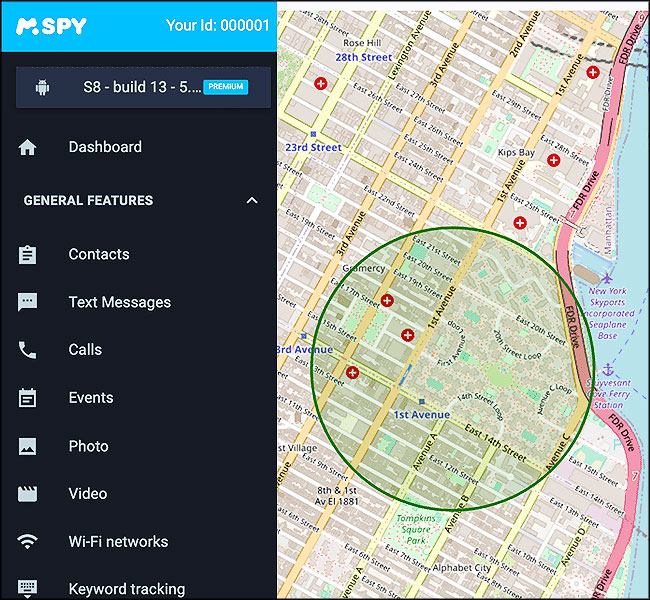
➨ Mise en garde
Toutes les applications ou tous les outils présentés dans cet article sont destinés à un usage légal uniquement. Veuillez respecter les conditions d’utilisation et le contrat de licence de l’utilisateur final (CLUF) avant d’essayer l’une d’entre elles.
[/su_panel][/su_shadow]Localiser mon iPhone uniquement grâce à son numéro de téléphone
Si vous souhaitez localiser un iPhone mais que vous n’y avez pas accès physiquement et que vous ne connaissez que son numéro de téléphone, il y a la possibilité de payer pour une géolocalisation à distance.
Il vous en coûtera 0,79 euros pour un premier essai durant 24 heures.
Le service s’appelle Localize.mobi, voici comment il fonctionne :
- Vous rentrez le numéro de téléphone ciblé sur le site
- Le service se charge d’envoyer un texto avec un lien au téléphone
- Lorsque l’utilisateur clique sur ce lien, vous avez sa localisation précise partout dans le monde
[/su_panel][/su_shadow]
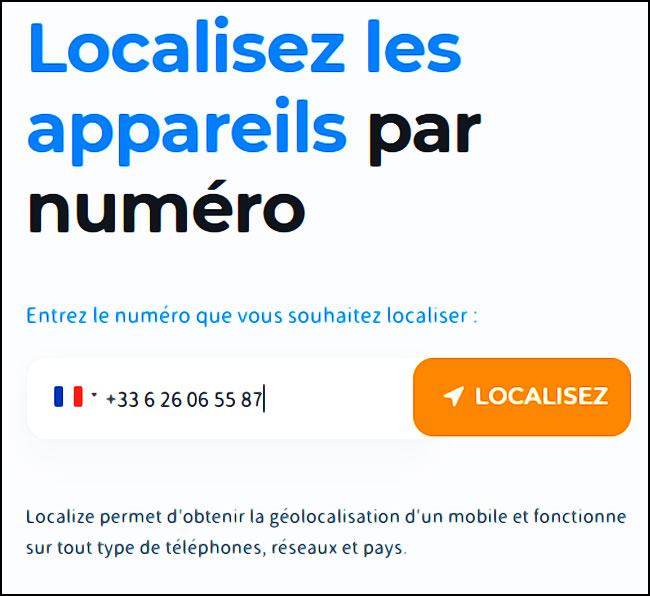
Suivre la localisation de quelqu’un avec l’application Messages
- Messages est une messagerie iOS intégrée qui est utilisée pour l’envoi de SMS
- et permet également d’envoyer des cartes de contact
- des mémos vocaux
- des cartes de localisation iMessage, etc.
Messages est un autre moyen par lequel vous pouvez voir la localisation d’une personne sur l’iPhone.
Messages permet aux utilisateurs d’envoyer des localisations spécifiques aux personnes figurant sur leur liste de contacts. Voici les étapes à suivre pour localiser quelqu’un sur iPhone avec l’application iMessage.
➨ Comment partager ma position avec un contact via Messages en utilisant l’application Contacts sur iPhone
- Lancez l’application Contacts.
- Sur iPhone, vous pouvez utiliser alternativement l’application Téléphone si vous préférez.
- Cliquez sur le contact que vous souhaitez partager.
- Dans la fiche du contact, juste avant « Bloquer le correspondant » vous trouvez le champ « Partager ma position« , cliquez dessus.
- Sélectionner la durée de votre partage de position : 1 heure, toute la journée ou indéfiniment
➨ Partage de position via les Contacts (iPhone)
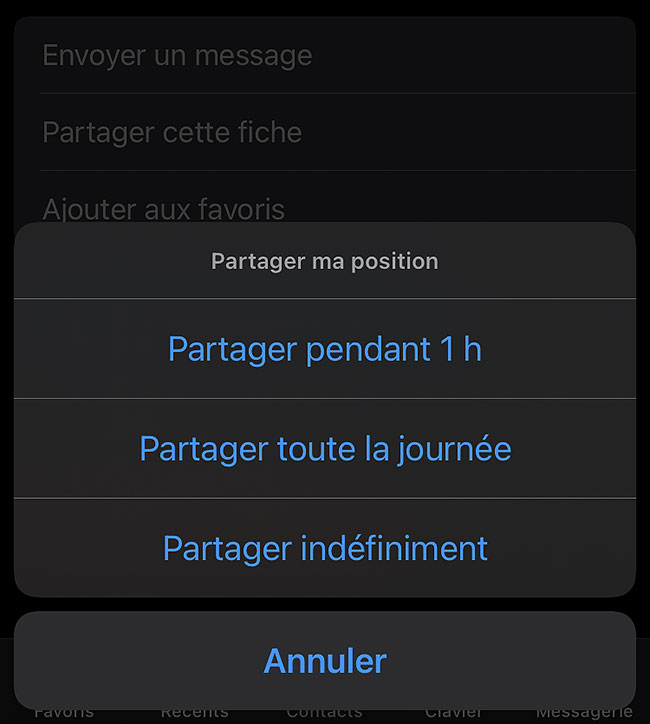
Envoyer sa position Google Maps sur iPhone via SMS/MMS
- Prenez l’iPhone cible et ouvrez l’application Messages
- Ouvrez une conversation SMS avec la personne à qui vous voulez donner votre position
- Appuyez sur l’icône « Google Map » au-dessus de la zone de texte (icône en forme de map)
- Appuyez sur « Envoyer »
- La carte Google Maps s’affichera dans la zone du SMS avec un point symbolisant votre présence
- Le téléphone recevant ce texto ouvrira Google Maps avec votre emplacement
Envoyer sa position par SMS (iPhone)
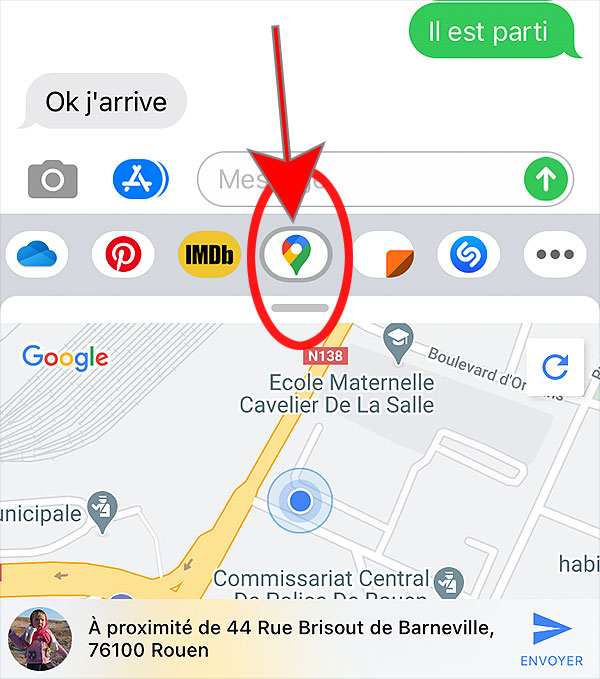
Comparaison des méthodes de localisation d’un iPhone
| mSpy | Localiser | |
| Dispositifs applicables | Tous les iPhone et Android | Tous les iPhone |
| Utilisateurs appropriés | Pour ceux qui veulent suivre secrètement l’iPhone de quelqu’un et continuer à obtenir les informations de localisation | Pour ceux qui peuvent avoir accès à l’iPhone cible et à la liste de contacts |
| Est-ce incognito ? | Fonctionne en ligne et ne nécessite pas que vous accédiez à l’iPhone, ce qui vous permet de suivre sans que personne ne le sache. | Peut être facilement découvert si le propriétaire de l’iPhone ouvre l’application Find My Friends ou Localiser |
| Facilité d’utilisation | Facile | Moyen |
| Avantages |
|
|
| Contre |
|
|
| Localize.mobi | Messages | |
| Dispositifs applicables | Tous téléphones | Tous les iPhone |
| Utilisateurs appropriés | Occasionnels | Pour ceux qui peuvent avoir accès à l’iPhone cible et peuvent obtenir l’autorisation de partage de localisation |
| Est-ce incognito ? | Oui | Le propriétaire de l’iPhone peut voir un statut dans iMessage indiquant « Vous avez commencé à partager votre emplacement avec [nom du contact] » |
| Facilité d’utilisation | Facile | Difficile |
| Avantages | Enfantin : il suffit de rentrer le numéro de téléphone que vous souhaitez localiser sur le site internet du service. |
|
| Contre | Payant (1 € par localisation ?) |
|
Lien externe
Vol d’un téléphone portable – Le site officiel Service-Public.fr – 12 avril 2021
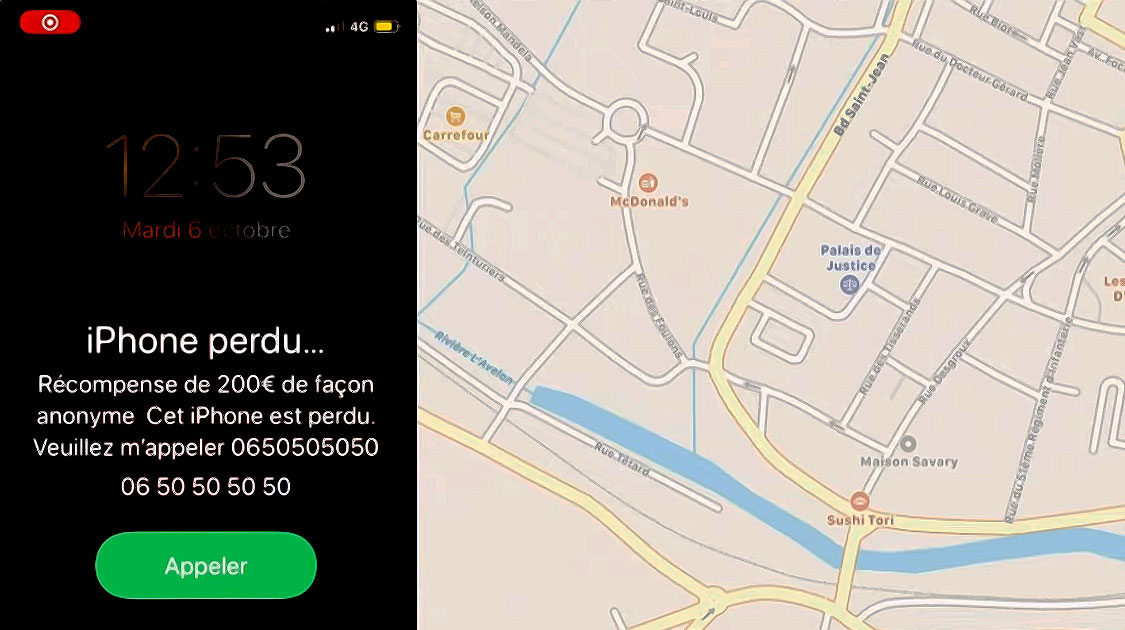




Je voulais retrouver mon tel grace à votre site mais j’ai pas pu, je suis decu